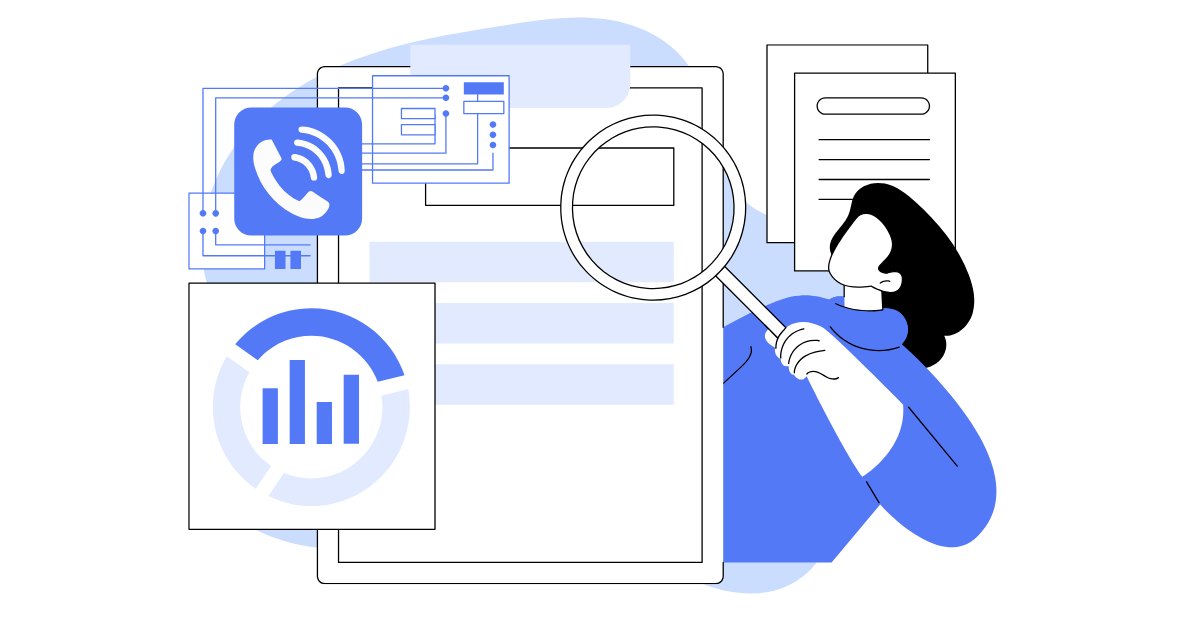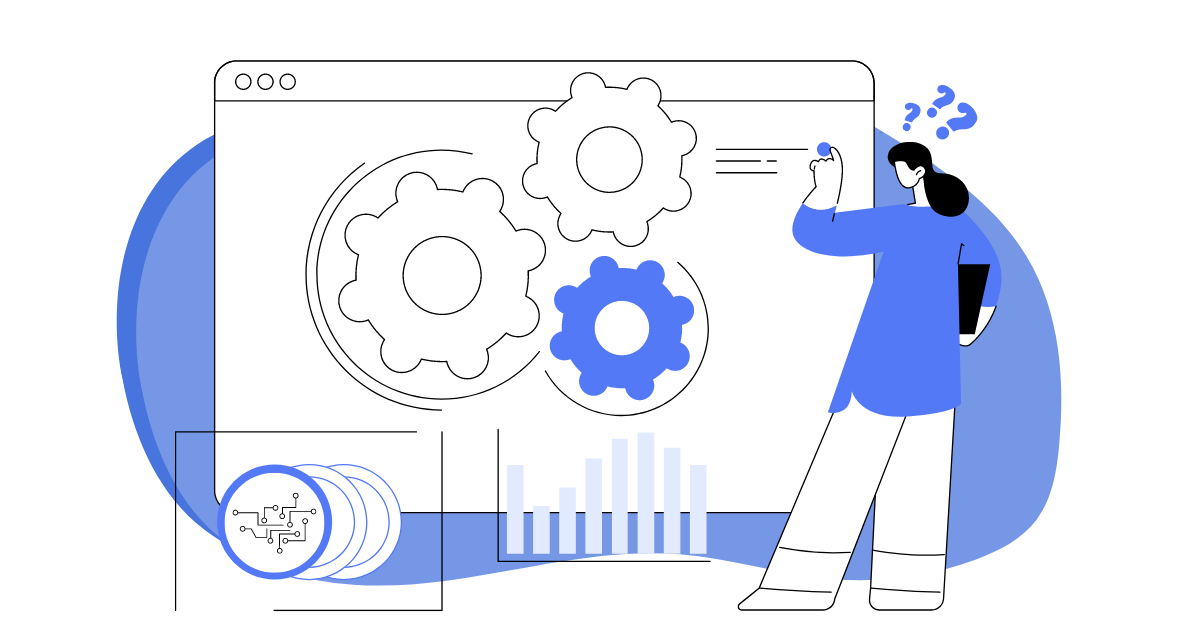Otomatik arama nedir?
Otomatik arama, çağrı sürecini otomatize eden ve bu süreci tahmin edilebilir ve etkili hale getiren bir teknolojidir. Robot, agent yerine arama yapar, yorulmaz ve hata yapmaz. Canlı bir iletişime ihtiyaç duyulduğunda, robot çağrıyı bir çalışana aktarır. Özellikle çok sayıda numarayı kısa sürede aramak gerektiğinde, örneğin bir reklam kampanyası veya anket kapsamında, otomatik arama özellikle faydalıdır.
Oki-Toki ayarları
Otomatik arama ayarlaması basittir ve sezgiseldir. Arayüzde yeni bir otomatik arama oluşturulur, gerekli ayarlar seçilir, agentler atama yapılır, SIP sağlayıcı seçilir ve müşteri veri tabanı yüklenir. Ayarlamaya dair detaylı adım adım yol gösterici ve numara aktarımı hakkında ayrı makaleler bulunmaktadır.
Agenti çağrı merkezine aktaran otomatik aramanın 4 modu uygundur:
- Progressive mode – en basit ve yavaş olanıdır, her bir serbest agent için tek bir hat üzerinden arama yapar ve küçük gruplar için iyidir.
- Power dial – daha yoğun bir arama yapma imkanı sunar ve gerekli hat sayısını belirlemenize izin verir.
- Predictive mode – dinamik bir moddur, düzgün çalışması için 10-15 agent önerilir.
- Callback mode – “geri aramalar” için uygundur. İlk olarak, otomatik arama bir çalışanı arar, planlanan çağrı hakkında bilgilendirir, sonra müşteriye arama yapar.
Tüm otomatik arama modları hakkında blogda daha fazla bilgi edinebilirsiniz.Hat ayarına dikkat edin. Hat sayısını, agent sayısına ve maksimum izin verilen yüke göre belirtin.
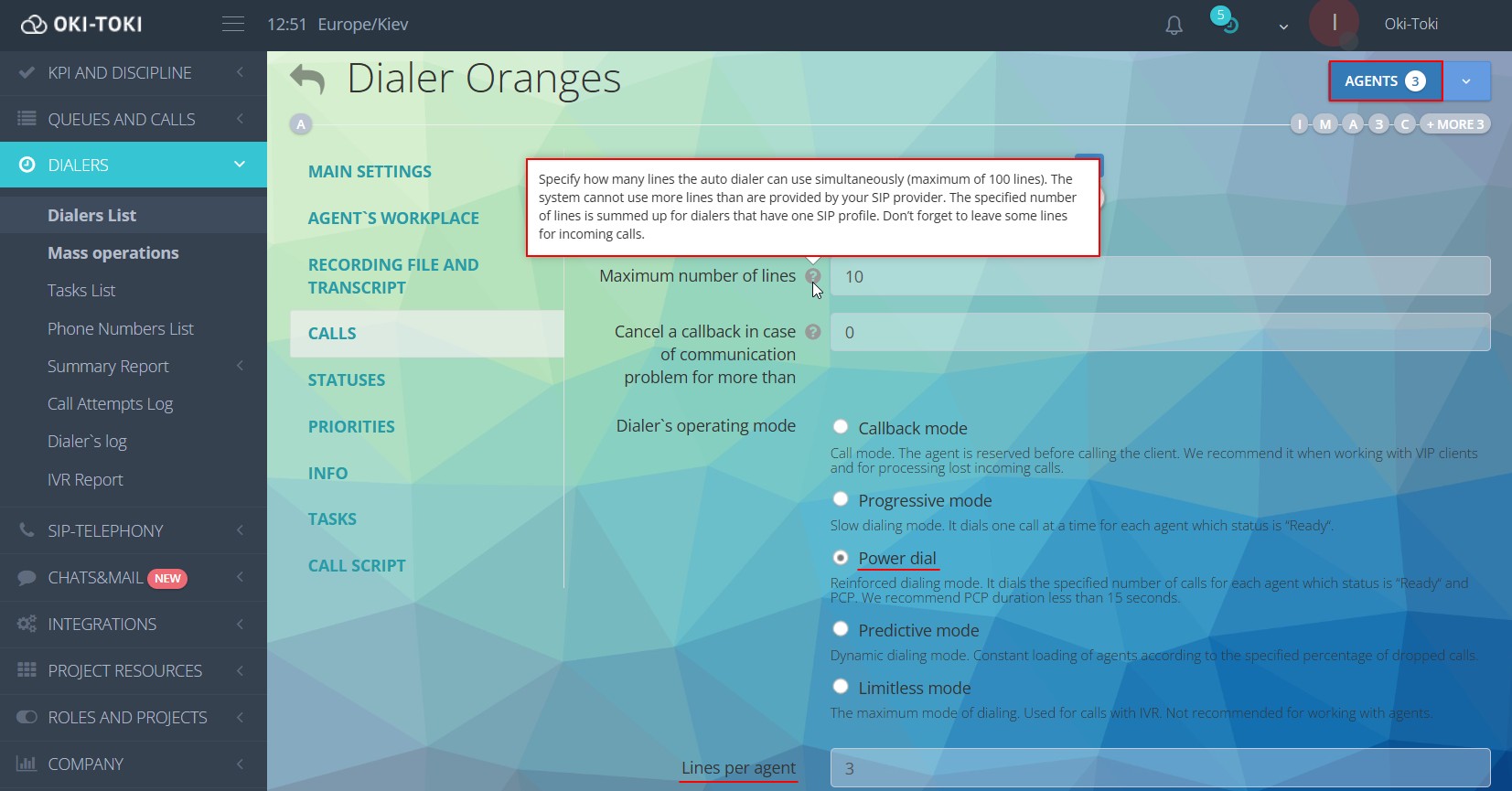
Otomatik arama raporlarında “SIP 603 Decline” hatası karşılaşıyorsanız, bu, ayarladığınız hat sayısının SIP sağlayıcınızın sunduğundan daha fazla olduğu ve aramaların gerçekleşmediği anlamına gelir.
“Çağrı Atma: Boşta Agent Yok” hatasını sık sık görüyorsanız, çalışanlar üzerindeki hat sayısını azaltabilirsiniz, çünkü bu durum aşırı yoğun bir arama ritmi olduğunu gösterir.
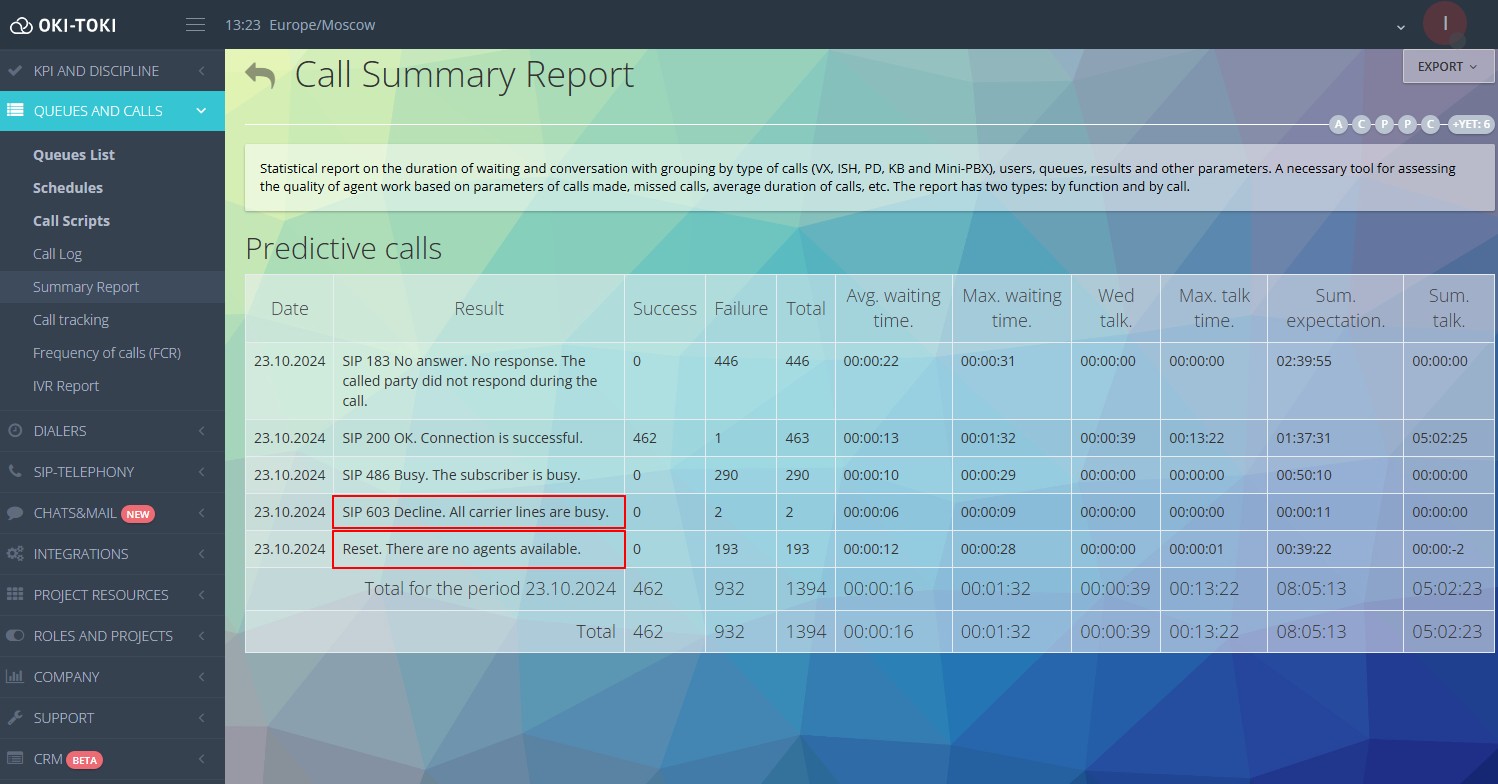
Agentları otomatik aramaya nasıl atanır
Eğer otomatik aramaya agent atamazsanız, aramalar onlara yönlendirilmeyecektir. Ayarlarda, aramaları alacak çalışanları belirtin.
Oki-Toki’de agentların öncelikleri vardır, böylece kimin ilk olarak aramaları alacağını belirtebilirsiniz. Gerekli önceliği 1’den 10’a kadar seçin, burada 10 en yoğun demektir. Eğer 0 belirlenirse, aramalar agentlara gitmeyecektir.
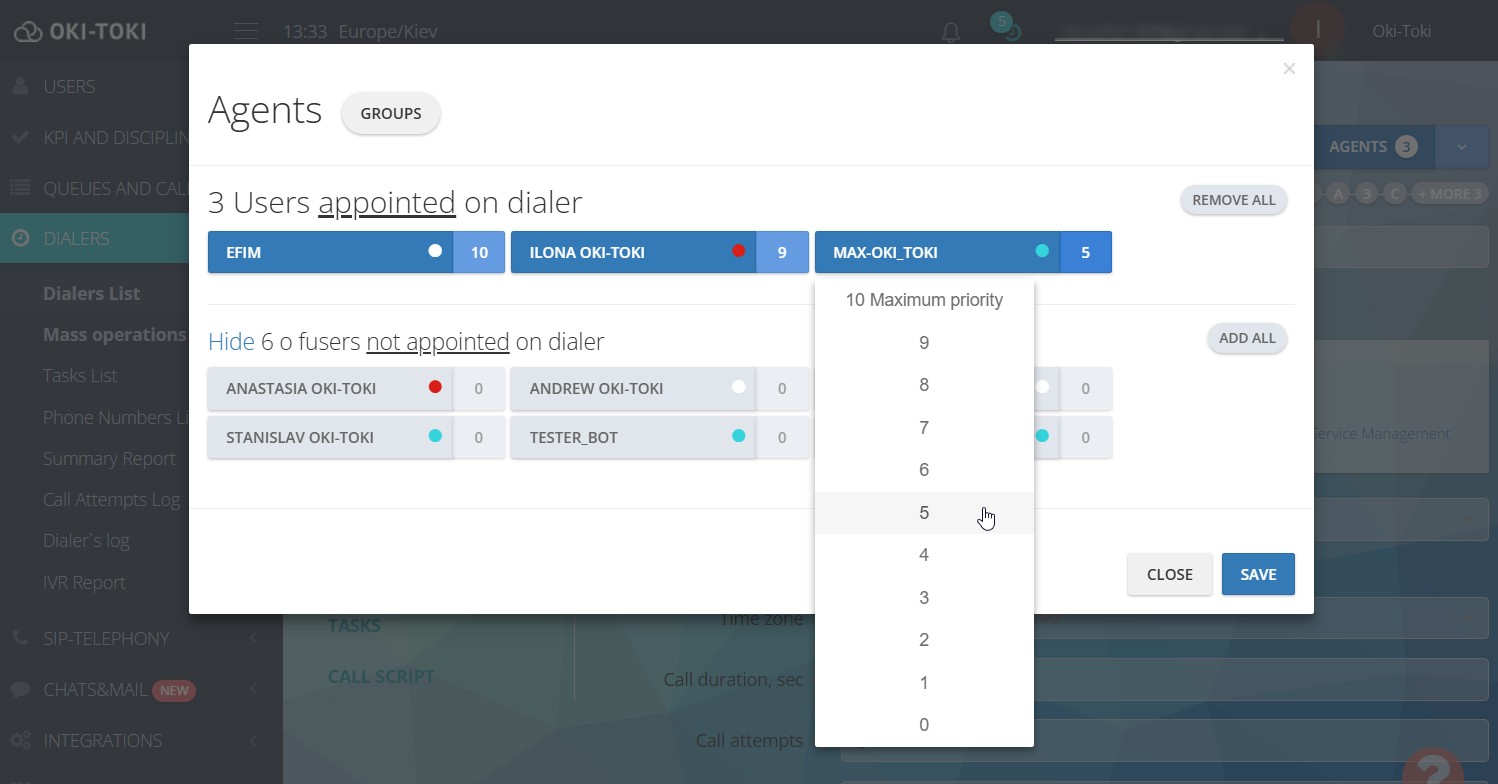
Daha az deneyimli çalışanlara ve stajyerlere, işe başladıklarında onları aşırı yüklenmeden korumak için düşük bir öncelik atanabilir. Ayrıca, gelen hatlarda görev yapan ve müşterilerden aramaları alan agentlar için de daha düşük bir öncelik uygun olabilir.
Diğer sistemlerle entegrasyon
Oki-Toki, tüm bilgilerin tek bir veritabanında otomatik olarak kaydedilmesini sağlamak için, API destekleyen dış CRM sistemleri, kurumsal sunucular ve diğer ortamlarla entegre edilebilir. Bu, veri aktarımında hataları önlemeye ve iş süreçlerini hızlandırmaya yardımcı olur.
Örneğin, Oki-Toki ile müşteriyle yapılan bir görüşmenin sonucunda, tüm çağrı ve doldurulan form bilgileri şirketin dış CRM’ine duble edilir. Başka bir durumda, şirketin CRM’inden yeni bir potansiyel müşteri otomatik olarak Oki-Toki’nin otomatik aramasına otomatik olarak eklenir.
CRM iletişim merkezi ile otomatik arama
Dış CRM formu
Eğer şirketiniz “Kommo CRM”, “LeadVertex” veya “Zoho CRM” gibi dış bir CRM sistemi kullanıyorsa ve müşteri ile bağlantı kurulduğunda bu açılmalıysa, bunu otomatik arama ayarlarında belirtebilirsiniz. “Entegrasyon” bölümünde “Dış CRM” seçeneğini seçin ve açılması gereken URL’yi belirtin. URL’deki bazı bölümleri kontakt bilgisinden, örneğin sipariş ID’si gibi, değiştirmek için değişkenler kullanabilirsiniz.
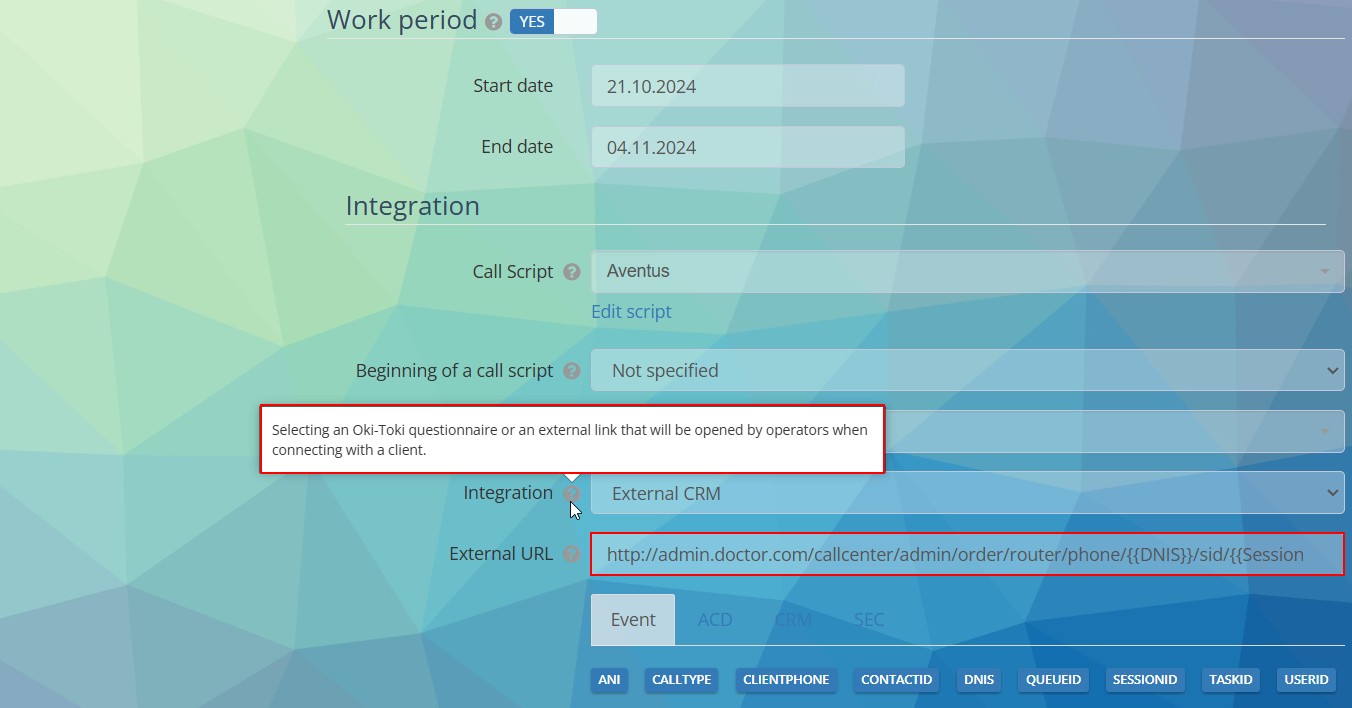
Agent’a otomatik aramadan bir çağrı geldiğinde – web tarayıcısının başka bir sekmesinde dış CRM formu açılacaktır.
Oki-Toki CRM formu
Oki-Toki, sistem ile entegre edilmiş dahili formlara sahiptir. Örneğin, bir anket veya satış için şablon oluşturabilirsiniz.
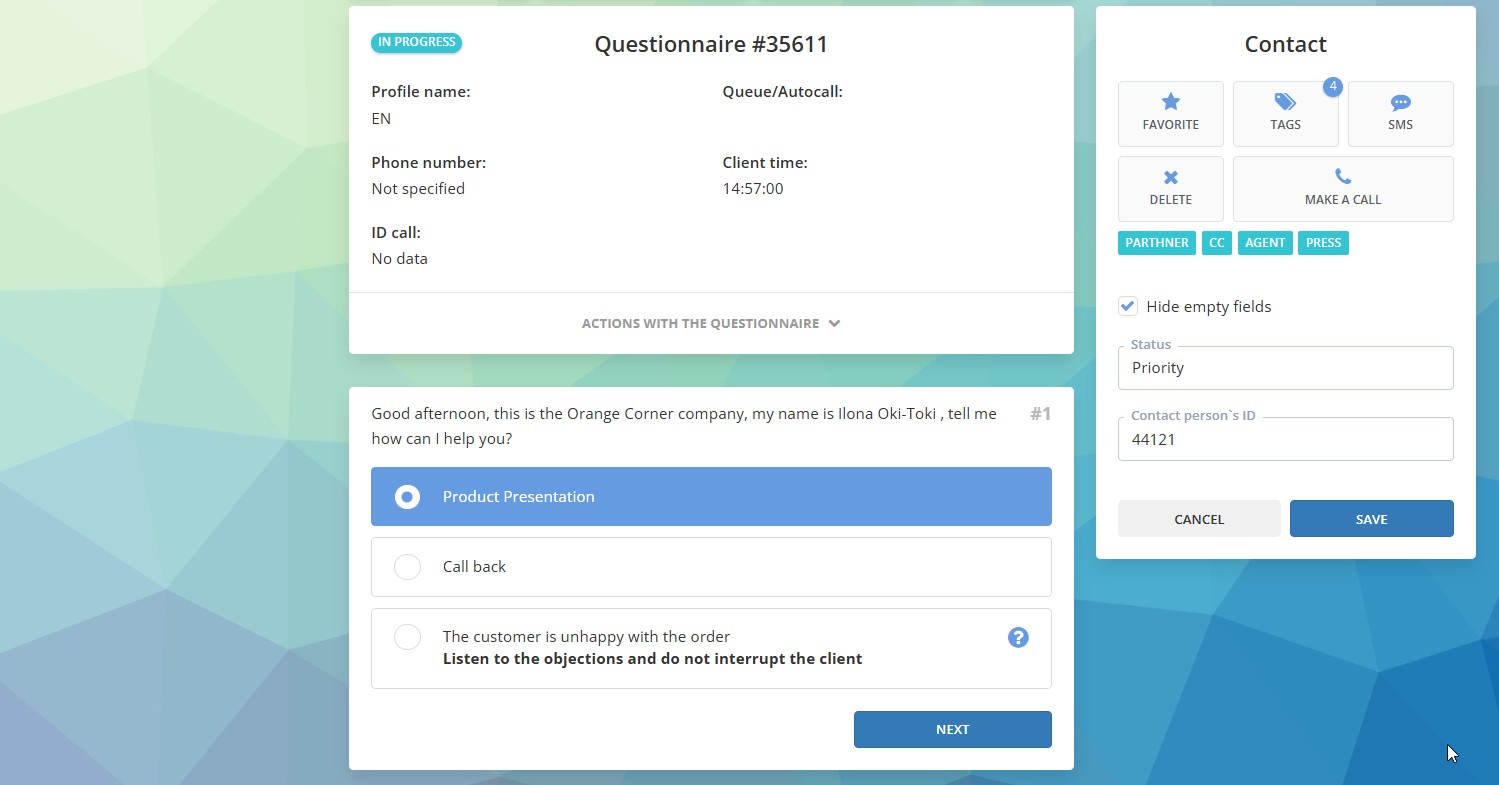
CRM anketi nasıl oluşturulur ayrı bir makalede blogda okuyabilirsiniz. Otomatik arama, anket şablonlarının ayarlarında belirtilir.
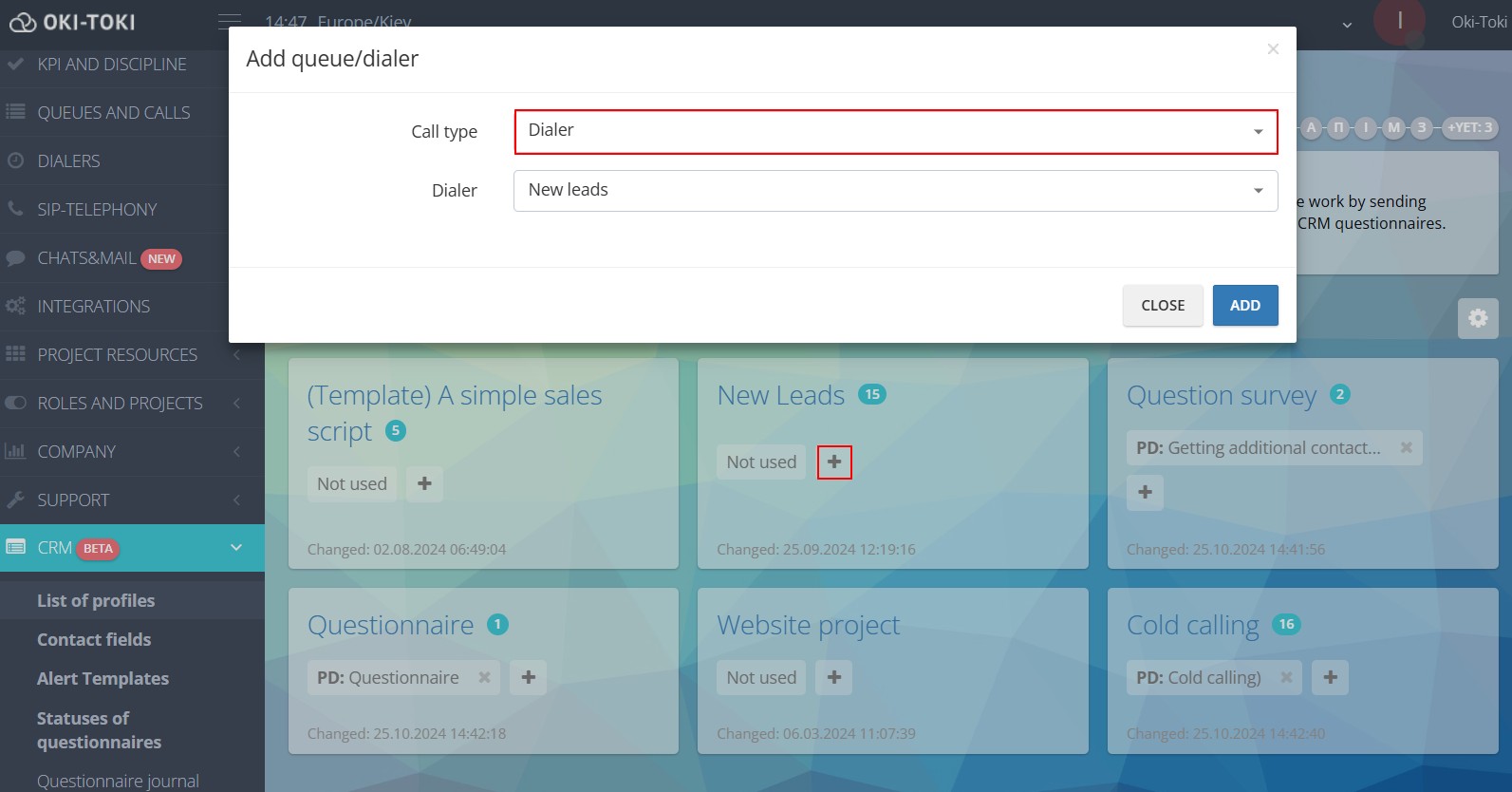
Oki-Toki’nin yararlı özelliklerinden biri — başarılı bir bağlantıda otomatik olarak anketin açılması. Yani müşteri telefonu aldığı an, agentin çalışma arayüzünde hemen anket açılır.
Eğer çalışana anket ile tanışmak için bir gecikmeye ihtiyacı varsa veya bunu manuel olarak açması gerekiyorsa – bu da ayarlanabilir (script ile otomatik aramada).
Oki-Toki, sadece numara çeviren bir sistem değil, aynı zamanda iletişim merkezinizin görevlerine – ister satış, CATI araştırmaları veya müşterileri bilgilendirme olsun – esnek bir şekilde uyum sağlayabilen tam donanımlı bir otomatik arama yazılımıdır.
CRM iletişim merkezi için otomatik arama nasıl ayarlanır
Öncelikle, veri tabanı güncel ve yapılandırılmış olmalıdır. İkincisi, kampanyanın hedeflerini açıkça belirlemek gerekmektedir – müşteriden tam olarak ne elde etmek istiyoruz. Üçüncüsü, doğru hazırlanmış bir otomatik arama formu, başarının temelidir. Bu, kısa, anlaşılır olmalı ve öğrenmek istediğimiz ana sorunları kapsamalıdır.
İletişim merkezindeki otomatik aramanın olanakları neredeyse sınırsızdır ve yalnızca ayarlara bağlıdır. İster ilk filtreyi kullanın isterseniz de ilgilenen potansiyel müşterilerle çalışın, otomatik arama, müşteri telefonu açtığında sadece bu çağrıları aktarır, cevapsız çağrıları ve otomatik yanıtlayıcıları ele alır. CRM’de müşteri araması, rutin iş otomatize edildiğinde daha kolay hale gelir.
İletişim merkezi için otomatik aramayı çeşitli durumlarda kullanabilirsiniz. Örneğin, randevu hatırlatıcısı, yeni hizmetler veya promosyonlar hakkında bilgilendirme için. Otomatik arama, bağımsız bir araç olarak veya agentlarla birlikte çalışabilir. Robot tarafından otomatik arama ayarlama hakkında ayrı bir makalede blogda okuyabilirsiniz.